La nuova applicazione Promemoria di Apple in Mountain Lion può essere utilizzata per creare una lista di cose da fare rapida per vari progetti. Una funzione nelle precedenti implementazioni di promemoria in iCal era un'opzione di scadenza in cui era possibile impostare quando un compito specifico doveva essere completato. Sebbene questa opzione sia un po 'ridondante con le nuove opzioni di notifica nell'applicazione Promemoria, può essere implementata per le attività se necessario.
Quando crei un promemoria nell'applicazione Promemoria, puoi fare doppio clic su di esso, selezionarlo e premere Comando-I oppure fare clic sul carattere "i" a destra del testo del promemoria per visualizzare una finestra informativa che visualizza le opzioni per l'impostazione di un notifica. Per impostazione predefinita, il sistema può notificarti l'attività in un giorno specifico o in un percorso di rete specifico ed essere impostato per ripetere se l'attività è ricorrente; tuttavia, non è possibile impostare una data di scadenza per il promemoria.
Simile alla vecchia funzione di scadenza, se l'opzione "ricordami" è impostata, il programma colorerà l'operazione in rosa per indicare che è arrivata la data di scadenza; tuttavia, questo comportamento ora viene fornito con la notifica che apparirà nel Centro di notifica. Per evitare questa notifica ma ha ancora una data di scadenza, è comunque possibile impostare la funzione "data di scadenza" contemporanea; tuttavia, non è possibile aggiungere una data di scadenza all'interno del programma Promemoria, quindi per ora ciò deve essere fatto in iCloud e non nel programma.

- Accedi a iCloud.com
- Seleziona l'opzione Calendario
- Fai doppio clic sul promemoria di interesse nell'elenco "Promemoria" a destra
- Seleziona la casella "Data di scadenza" e imposta una data di scadenza per il promemoria
- Fare clic su OK per salvare e chiudere il promemoria
Al termine, se si passa al programma Promemoria e si ottengono informazioni sul promemoria modificato, verrà visualizzata una nuova opzione "dovuta" nelle impostazioni "Ricordami" che contiene la data precedentemente impostata. Questa data può ora essere modificata all'interno dell'applicazione Promemoria.
In definitiva, sebbene possa avere i suoi usi per alcune persone, l'opzione di scadenza è un po 'ridondante con la funzione "ricordami". Entrambi cambieranno il colore del promemoria per indicare scadenze scadute, con l'unica eccezione che la data di scadenza non attiverà il Centro notifiche mentre l'opzione "ricordami" lo farà. Se si preferisce che il sistema emetta un avviso quando è arrivata la data di scadenza dell'attività, è possibile utilizzare la funzione predefinita "ricordami" per abilitare la vecchia opzione "data di scadenza".






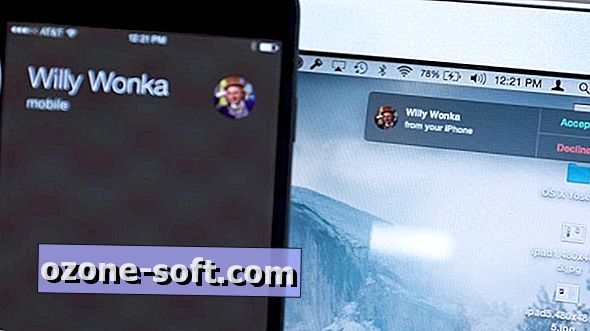



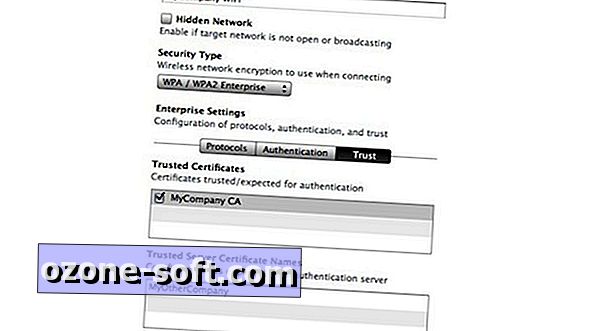


Lascia Il Tuo Commento